Moje poštovní schránka. Jak otevřít e-mail
Zdravím vás, návštěvníci stránek
Dnes jsem se dozvěděl, že někteří lidé nevědí jak otevřít email. Nemít vlastní emailovou schránku je minulostí. Doporučuji otevřít svůj e-mail na Google.ru.
Mít vlastní e-mail @gmail.com je známkou dobré formy, nejmodernější a nejvíce chráněný e-mail proti spamu. Tato pošta dobře spolupracuje se zahraničními servery, na rozdíl od pošty na Yandex a Mail.ru.
Dnes se podíváme na Google. Otevření schránky na tomto serveru se vám bude hodit, pokud se rozhodnete podnikat na internetu a přijímat poštu, aniž byste ji hledali ve spamu.
Jdeme na - zavolej adresní řádek adresa: http://www.google.ru/ (v adresním řádku, který se nachází v horní části obrazovky).
Jdeme na web Google.ru. V horní hlavičce najdeme odkaz - gmail nebo mail, klikněte na něj a dostanete se na stránku - Vítejte v gmail . Vyberte v pravém dolním rohu obrazovky - Vytvořit účet. Klikněte.
Dostáváme se k formuláři, který je třeba vyplnit. Zadejte své jméno, příjmení, přihlašovací jméno nebo přihlašovací jméno. Musíte na to přijít sami a napsat to latinkou.
Pod polem pro zadání přihlášení je tlačítko, na které zkontrolujeme, zda je námi zvolené přihlášení dostupné. Pokud je vámi vybrané přihlašovací jméno zaneprázdněné, Google navrhne odpovídající přihlašovací údaje. Vyberte z návrhů nebo zadejte nový a znovu zkontrolujte dostupnost.
Vytvořte heslo, používejte latinská písmena a symboly. Google vás bude žádat o heslo, dokud to nebude považovat za bezpečné. Opakujte heslo znovu. Pod zadáním hesla je políčko - zůstat v systému, zaškrtněte políčko. Pole níže ponechte prázdné.
Zadejte svůj kontaktní e-mail, pokud je k dispozici. Pokud ne, pole nevyplňujte. Níže zadáme ověřovací slovo, aby věděli, že jste člověk a ne robot. Stiskneme tlačítko - Přijímám podmínky - Vytvořit můj účet.
Pokud Google najde chyby, může se k dotazníku znovu vrátit. Opravte je podle doporučení vedle chyb, které svítí červeně. Když se přihlásíte, Google vás požádá o uložení hesla – souhlasíte, je to pohodlné. Google uloží heslo pouze do vašeho počítače.
Po vytvoření schránky se přihlaste ke své poště. Dostali jste tři dopisy, můžete si je přečíst. Zkuste nastavení. Využijte toho – schránka je vaše. Doporučuji vám uložit si tuto stránku do záložek. Vždy si můžete prohlédnout svou poštu nebo poslat dopis.
Někdy se podívejte do složky se spamem, možná tam skončí potřebná písmena, ale Google právě rozhodl, že jde o spam. Nyní k otázce: jak otevřít email? Znáš odpověď. Hodně štěstí.
Ano, když si potřebujete na něco vzpomenout, zvláště naléhavě, cítíte napětí v každém zkroucení hlavy. Vědomí zběsile bloudí neurony hemisfér a hledá správnou odpověď. Ale určitě to musí být ve stejných neuronech, jen se to pravděpodobně skrývá v nějakém odlehlém koutě paměti.
A pokud budete mít štěstí, výzkum netrvá dlouho: "Ach, tak to je!" Ach, jak jsem mohl zapomenout! A pokud ne... výsledky už mohou být jiné. Například jako ti z Čechovových hrdinů, kteří uhodli jméno „kůň“... Hmmm, pomohla jim jen náhoda.
Ale v našem případě, milý čtenáři, zjistit zapomenutou adresu E-mailem, můžeme namáhat nejen vlastní hlavu, ale i počítač, prostředky globální sítě. Je velmi pravděpodobné, že nám budou moci ukázat e-mail (ach, jaká je adresa tohoto e-mailu?!).
Nechte tedy tajemství vyjasnit. Přesto se pokusme najít adresu, která se ztratila v paměti.
1. Obraťte se na své přátele, známé, kolegy, obecně na všechny lidi, se kterými jste si prostřednictvím e-mailu dopisovali, se žádostí o zobrazení zpráv od vás v jejich poštovní profily. V dopisech v řádku „Od“ bude vaše přihlašovací e-mailová adresa, tedy adresa odesílatele.
2. Pokud jste ztracený e-mail použili k registraci na sociálních sítích, webech a fórech, otevřete si tam svůj účet (přihlaste se) a přejděte na panel osobních údajů. V panelu se zpravidla zobrazuje adresa zadané poštovní schránky.
Příklad, jak to udělat na ok.ru:
Změnit nastavení (odkaz pod avatarem) → karta „Základní“ → řádek „E-mailová adresa“. mail" (zde můžete najít, co chybí! - přihlášení do poštovní schránky)
3. Pokuste se zjistit z vyhledávačů, jakou máte emailovou adresu. Zadejte své jméno a příjmení vyhledávací lišta. Možná se ve výsledcích vyhledávání objeví indexovaná stránka se stejným e-mailem na sociální síti nebo online službě, kterou jste použili.
4. Pokud máte ve svém prohlížeči povolenou možnost „Automatické vyplňování“, umístěte kurzor do přihlašovacího pole (v autorizačním panelu poštovní služby). Je možné, že se adresa objeví v popisku (rozbalovací seznam úryvků).
5. Otevřete ve svém prohlížeči nastavení „Uložit hesla“. Pokud je povoleno a mezipaměť nebyla vymazána, zobrazí se v seznamu uložených přihlašovacích údajů přihlášení k poště.

Příklad pro Google Chrome:
Nastavení → Hesla a formuláře → Nabízet uložení hesel... → Upravit (odkaz na stejném řádku)
Řešení pro jednotlivé služby
Mail.ru
1. Zavolejte vyhledávač Vygooglujte své jméno a příjmení (jak jste je uvedli v přihlášce) a přidejte vedle něj Doménové jméno služba - "mail.ru".

Yandex.ru
Na Yandexu si můžete vyžádat své přihlášení od technické podpory, přičemž máte k dispozici další identifikační údaje používané v souvisejících systémových službách.
1. Otevřete v prohlížeči sekci nápovědy – yandex.ru/support/passport/troubleshooting/problems_forgot-login-email.xml.

2. V textu pokynů klikněte na jednu z navrhovaných metod (podle toho, jaká data máte).
Číslo účtu Yandex.Money
Ve formuláři uveďte své osobní údaje (jméno a příjmení). Do pole „Co se stalo“ uveďte svůj požadavek (požádejte technickou podporu, aby vám poskytla přihlašovací e-mail). Zadejte své ID peněženky Yandex a poskytněte svůj další platný e-mail pro zpětnou vazbu. Po dokončení přihlášky klikněte na tlačítko „Odeslat“.

ID přepážky v Metrici
Pokud na svém webu používáte Yandex Metrica, na stránce, která se otevře, uveďte jeho ID (je zobrazeno v kódu rozvržení HTML) nebo adresu webu. Navíc: do pole „Zpráva“ zadejte požadavek na e-mailovou adresu. Uveďte svůj kontaktní e-mail.

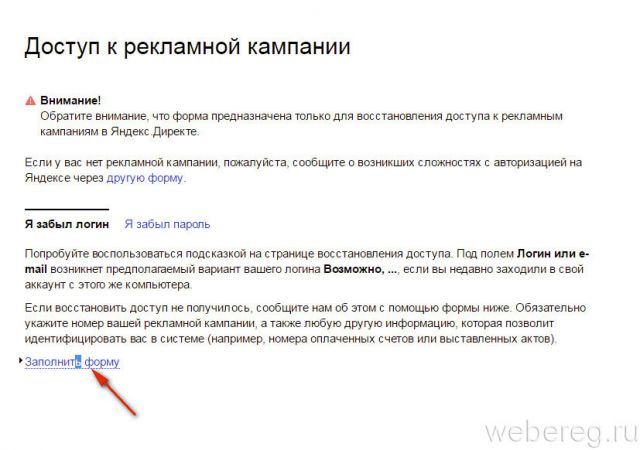
Zadejte číslo kampaně nebo inzerátu a všechny další požadované údaje (viz pole formuláře).

3. Po odeslání žádosti s ověřovacími údaji vám technická podpora Yandex zašle přihlašovací údaje do vaší poštovní schránky na zadaný e-mail.
Gmail
Metoda č. 1
Pokud jste používali e-mail na mobilním zařízení pod Ovládání Android, otevřete jeho nastavení a přejděte do: Účty → sekce Google. Na panelu, který se otevře, uvidíte své přihlašovací údaje.
Metoda č. 2
1. Na přihlašovací stránce e-mailu pod přihlašovacím řádkem klikněte na „Najít účet“.
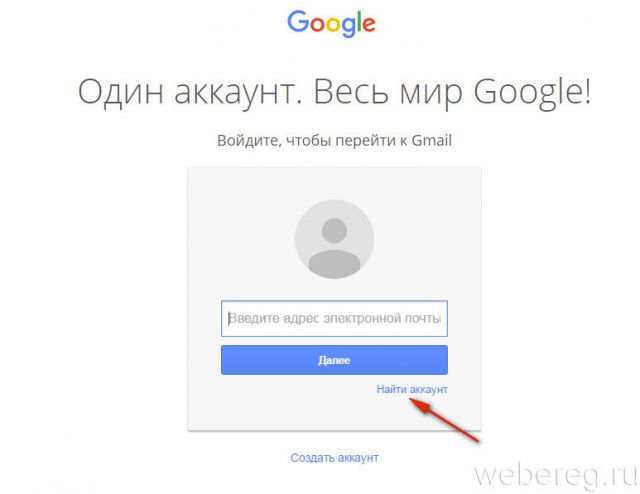
2. V nabídce, která se otevře, vyberte metodu obnovení:
- dodatečným e-mailem;
- telefonicky.
3. Zadejte své jméno a příjmení.
4. Poskytněte ověřovací informace. V souladu s tím adresa další poštovní schránky nebo mobilní číslo.
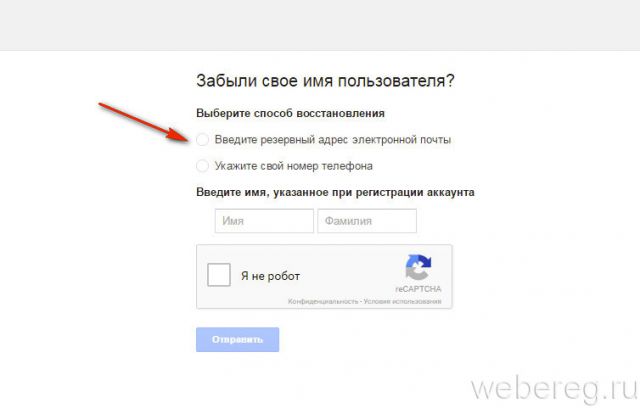
5. Klikněte na políčko „Nejsem robot“. Dokončete testovací úkol.
6. Po potvrzení práv na Poštovní schránka služba Gmail vám zašle vaši e-mailovou adresu e-mailem nebo telefonicky (pomocí SMS).
Hodně štěstí při obnovení přístupu k vaší poštovní schránce! .
Pro ty, kteří nedávno začali prozkoumávat internet, je jich mnoho obtížná témata. Sociální sítě, služby sdílení souborů, videohovory, fóra, online nakupování. Ale nebojte se objevovat nové věci, stačí začít znovu. Chcete-li použít vše popsané výše, musíte vytvořit e-mail. Budete jej potřebovat pro registraci na všech obchodních platformách a bude užitečný pro komunikaci.
Pokud dříve k výměně zpráv s někým, kdo žije daleko, používali poštovní služby, psali papírové dopisy a dlouho čekali na odpověď, nyní si můžete okamžitě vyměnit emailem. Tyto dopisy se přenášejí prostřednictvím elektronické sítě a abyste je mohli hromadit, musíte si vytvořit elektronickou schránku.
Jedním z prvních problémů, se kterými se uživatel setká, je výběr poštovního serveru. Chcete-li si vybrat, můžete vyhodnotit rozsah služeb, které jsou dostupné průměrnému uživateli pošty.
Hlasitost. Jedná se o maximální počet dopisů, které lze uložit do vytvořené schránky. Volné servery mají obvykle kapacitu ne více než 15 gigabajtů.
Přeposílání korespondence. Tato funkce umožňuje přeposílat dopisy na jiné e-mailové adresy.
Maximální velikost zprávy. V dopise můžete poslat nejen text, ale také archiv s fotografiemi, dokumentem třetí strany a hudbou. Proto může být maximální velikost zprávy důležitá pro ty, kteří hodlají používat poštovní schránku jako prostředek pro odesílání velkých souborů. V průměru může dosáhnout 15 megabajtů.
antivirus. Všechno je zde stejně jednoduché. Bezpečnost na internetu je velmi důležité téma. Proto pokud poštovní server umožňuje zkontrolovat korespondenci na viry, stojí za to se na to blíže podívat. Zejména pokud používáte antivirový software software má svou historii a vzbuzuje důvěru.
Antispam. Nemůžete mluvit o e-mailu, aniž byste zmínili problém SPAM. SPAM je reklamní mailing. Jakmile schránku zaregistrujete, okamžitě ji zavalí vlna nevyžádané korespondence. Pokud server nemá filtr SPAM, bude použití poštovní schránky obtížné, protože ji bude nutné neustále a nezávisle mazat.
Čas působení. Jedná se o dobu, po kterou server smaže data o uživateli spolu se všemi dopisy a soubory, pokud schránku delší dobu nepoužíváte.
Základní bezplatné e-mailové služby
 Vyplatí se tedy problematiku prostudovat a správně si vybrat. Existuje několik populárních e-mailových služeb
Vyplatí se tedy problematiku prostudovat a správně si vybrat. Existuje několik populárních e-mailových služeb
- Gmail
- Yandex
- Mail.ru
- Tramp
Pomocí těchto služeb můžete vytvořit e-mail zdarma. Pokyny krok za krokem pro jeho vytvoření vypadají velmi jednoduše:
- Výběr e-mailové služby. Musíte přejít na poštovní server a najít odkaz pro registraci nové poštovní schránky.
- Kompilace identifikátoru. Musíte přijít s jedinečným slovem, kombinací slov, písmen a číslic. Toto bude název poštovní schránky a pomůže ji odlišit od milionů dalších poštovních schránek vytvořených jinými uživateli v síti.
- Vytvoření hesla. Stane se jedinečným klíčem, který umožní pouze majiteli číst a odesílat dopisy z této poštovní schránky.
Podrobné pokyny pro vytvoření poštovní schránky pomocí Mail.ru jako příkladu
 Pokud je uživatel nezkušený, pak je nutné každému kroku porozumět podrobněji. Nejlepší způsob, jak toho dosáhnout, je použít jako příklad Mail.ru.
Pokud je uživatel nezkušený, pak je nutné každému kroku porozumět podrobněji. Nejlepší způsob, jak toho dosáhnout, je použít jako příklad Mail.ru.
- V levém rohu pod nápisem @mail.ru je odkaz „Registrace v mailu“. Musíte na něj kliknout.
- V registračním okně, které se otevře, budete muset uvést své osobní údaje - jméno, příjmení, datum narození, město a pohlaví. Nejlepší je uvést svá skutečná data, protože to pomůže obnovit přístup k e-mailům, pokud zapomenete heslo nebo byl váš e-mail napaden. I to vám pomůže najít staré známé na sociálních sítích. V případě potřeby můžete v nastavení určit, že osobní údaje mají být skryty před ostatními uživateli sítě. Netřeba dodávat, že pokud v budoucnu bude potřeba použít elektronická peněženka, pak se skutečné údaje uvedené v registračním formuláři stanou podmínkou.
- Při registraci může poštovní server mail.ru nezávisle vygenerovat název poštovní schránky. Díky tomu můžete získat unikátní kombinaci jména, příjmení a data narození uživatele, která vám v konečném důsledku umožní vytvořit e-mail. Je třeba si uvědomit, že vymyšlený název pro poštovní schránku, tj. přihlásit se, již nebude možné měnit. Pokud tedy z nějakého důvodu již přihlášení není relevantní, budete si muset vytvořit novou e-mailovou schránku s novým jménem.
- Mnoho e-mailových služeb vám umožňuje zaregistrovat nový účet, tedy přihlašovací jméno, heslo a veškeré informace, které uživatel považuje za nutné poskytnout e-mailové službě, na různých domény. Doména jsou znaky, které následují za znakem @. Pokud je tedy vybrané přihlášení obsazeno na hlavní doméně, můžete se zkusit zaregistrovat na další. Může to být @bk.ru, @inbox.ru a tak dále.
- Stojí za to se nad heslem podrobněji zabývat. Je bezpodmínečně nutné zadat bezpečnostní otázku, na kterou nikdo kromě uživatele vytvářejícího poštovní schránku nezná odpověď. Děje se tak za účelem zabezpečení dat obsažených ve schránce. Neměli byste používat otázky, jejichž odpovědi jsou zřejmé většině lidí, které uživatel nějak zná. Pro heslo můžete také použít různé kombinace malých a velkých písmen nebo nelogické kombinace slov a symbolů třetích stran. Efektivní bude také použití různých rozložení klávesnice. Změnou rozvržení můžete napsat své jméno. Heslo musí být jedinečné pro každou službu. V žádném případě nepoužívejte jako heslo kombinace, které jsou již použity pro jinou schránku resp sociální síť.
Placené poštovní služby
 Až na bezplatné služby, existují samozřejmě i placené. V zásadě poskytují stejné služby jako ty bezplatné. Ale stále existují rozdíly.
Až na bezplatné služby, existují samozřejmě i placené. V zásadě poskytují stejné služby jako ty bezplatné. Ale stále existují rozdíly.
- Zvýšená bezpečnost osobních údajů uživatelů. Pokud je potřeba je chránit hlavním problémem, který se týká majitele krabice, pak stojí za to zvolit placenou službu.
- 24/7 technická podpora.
- Složitější algoritmy filtru SPAM. Každý spamový bot se snaží oklamat e-mailové filtry tak, aby se zpráva dostala ke koncovému uživateli a skončila v doručené poště. V souladu s tím, čím složitější je algoritmus filtru, tím méně je pravděpodobné, že nepříjemné dopisy skončí v poštovní schránce a pošta zůstane čistá.
Nedostali jste odpověď na svou otázku? Navrhněte autorům téma.
Zdravím vás milí čtenáři. V dnešní době není neobvyklé narazit na následující otázku: Jak vytvořit e-mail, jak si mohu vytvořit svůj vlastní e-mail? Chlapi, tento problém je stále aktuální. Internet se vyvíjí a mnohem více uživatelů nemá vlastní e-mail.
Nebudu zabíhat do historie, neřeknu vám, proč potřebujete e-mail, pokud čtete tento článek, znamená to, že jej potřebujete a je jedno proč. Například dnes si neumím představit práci bez e-mailu. Vždy je relevantní. A samotné služby se neustále vyvíjejí.
Existuje mnoho platforem, kde si můžete vytvořit svůj vlastní e-mail. Podívejme se na ty nejběžnější, všechny jsou zdarma: google (gmail.com), Yandex Mail (@yandex.ru), Mail.ru (@mail.ru). Existuje také Rambler.ru, ale princip registrace je všude stejný.
Registrace pošty na google.com (gmail).
Dobré služby, zejména proto, že je to číslo 1 na světě, ale ne v Rusku. Nejednou jsem se v práci setkal s problémem, že si potřebuji vytvořit účet gmail. A tak se do toho dáme instrukce krok za krokem jak vytvořit e-mail:
Krok 1.
Samozřejmě nejprve přejdeme do služby Google pomocí odkazu: Google Mail. Čteme vše, co je napsáno, a rozhodujeme se. Zde klikneme na „Vytvořit účet“.
Domácí gmail
Krok 2.
Nyní vyplňte celý formulář vpravo. Nic složitého. V poli „záložní e-mailová adresa“. mail“, nemusíte nic specifikovat, zvláště pokud ještě nemáte poštu vůbec. Klikněte na „další“.
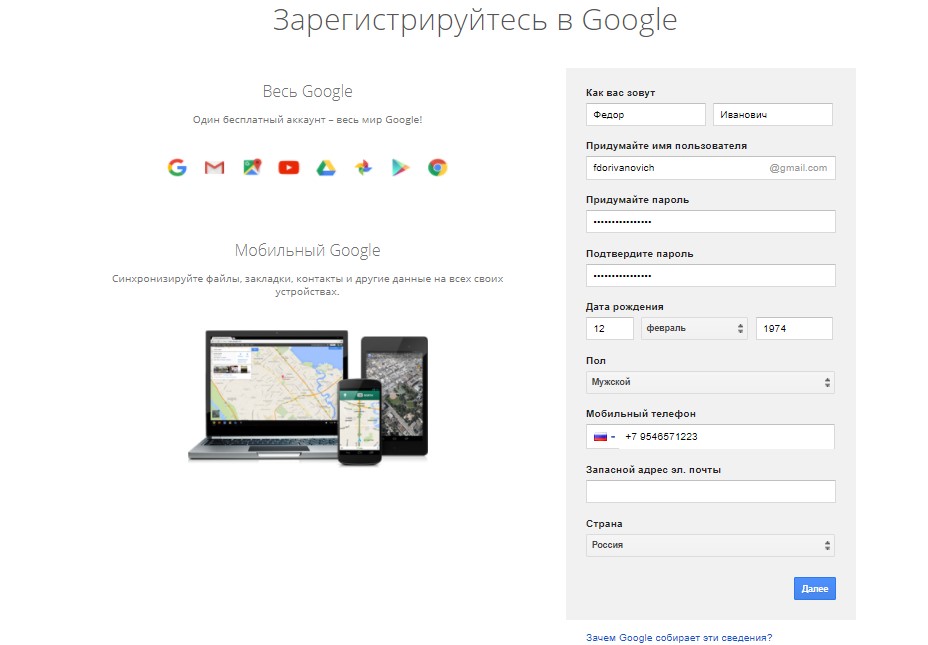 Vyplnění polí
Vyplnění polí Vytvořené uživatelské jméno a heslo si nezapomeňte zapsat někam do poznámkového bloku. V počítači můžete také vytvořit speciální soubor s hesly.
Otevře se zásady ochrany osobních údajů. Doporučuji si to přečíst, jen si udělejte čas a přečtěte si to. Je užitečné vědět a rozumět tomu, o jaký druh služby se jedná, co tato služba dělá a co můžete dělat. Po přečtení přejděte dolů a klikněte na „Přijmout“.
 Přečtěte si zásady ochrany osobních údajů
Přečtěte si zásady ochrany osobních údajů Krok 3
To je vše. Váš e-mail byl vytvořen a můžete jej používat. Níže klikněte na „Přejít na službu“. Otevře se vaše poštovní schránka, sledujte prezentaci a zavřete ji.
Můžete přidat svou fotografii, ale není to povinné.
Mnoho prohlížečů navíc nabízí uložení hesla. Uložit. Pak nebudete muset neustále zadávat své uživatelské jméno a heslo. Nic se neděje. Pokud se bojíte, že vám budou data odcizena, nešetřete.
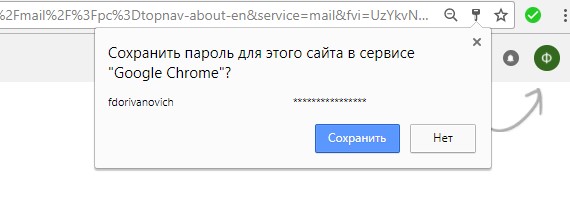 Heslo si můžete uložit do svého prohlížeče
Heslo si můžete uložit do svého prohlížeče Pro přístup ke své poště si buď uložte tuto stránku do záložek, nebo pomocí vyhledávání zadejte poštovní službu a zadejte své uživatelské jméno a heslo. Nic složitého.
Chcete-li se chránit před hackováním e-mailů, zvykněte si každý měsíc měnit hesla. Nebo alespoň jednou za 3 měsíce.
Krok 4.
Studujeme naši poštovní schránku. Například vpravo máte navigaci. Pokud chcete napsat dopis, klikněte na „Napsat“.
 Vlevo jsou složky s písmeny nebo navigační menu
Vlevo jsou složky s písmeny nebo navigační menu Jsou tam i složky myslím, že je tam vše přehledné, neměly by být žádné problémy. Můžete si vytvářet vlastní složky a upravovat je.
Složka Doručená pošta má karty nahoře. Jedná se o jakési záložky, které vám umožňují pohodlnou navigaci, když je mnoho písmen.
Vpravo nahoře je ikona nastavení. Kliknutím na něj si můžete přizpůsobit svou poštovní schránku.
 Nastavení
Nastavení Obecně používejte a studujte.
Jednorázovým vytvořením účtu Google získáte přístup ke všem službám služby google(například Play Market). Je to velmi pohodlné.
VýhodyGmail.
Probrali jsme, jak vytvořit e-mail. Všechny e-mailové služby mají své výhody, doporučuji si všechny služby prostudovat a poté si nechat poslat e-mail. Ale ne nutně jeden... každý z nich plní své vlastní funkce.
Nyní k výhodám gmailu:
- Firmy mají svá vlastní flexibilní nastavení.
- Přehledné a moderní rozhraní.
- Společný účet pro všechny služby Google.
- Existují aplikace pro telefony.
- Upozornění na nové dopisy.
- Hledejte na internetu ze své poštovní schránky.
Registrace pošty na Yandex Mail.
Tato služba se mi moc líbí. Je ideální pro Rusko, pro lidi, zejména pro ty, kteří mají velké potřeby z internetu, pošty a tak dále. Pojďme zjistit, jak vytvořit e-mail na Yandex.
Krok 1.
 Domovská stránka Yandex
Domovská stránka Yandex Krok 2.
Nyní stejným způsobem zadáme naše data. Radím, aby byly všechny skutečné. Vymyslíme přihlašovací jméno, kterému rozumíte. Pokud již nějaký existuje, budete upozorněni vpravo.

Musíte vymyslet dlouhé heslo s různými znaky. Login a heslo se vyplňují latinkou. Po zadání telefonního čísla klikněte vpravo na „získat kód“. Na telefon vám přijde SMS s kódem, zadejte jej. Poté se ve spodní části zobrazí zpráva, že telefonní číslo bylo ověřeno.
Mimochodem, po potvrzení byste měli obdržet SMS s odkazem na stažení aplikace z Yandex Mail. Komfortní.
Pokud telefon nemáte nebo jej nechcete zadávat, klikněte na tlačítko těsně nad tlačítkem „získat kód“, na tlačítko „Nemám telefon“. Poté zadejte kód z obrázku níže. To vše je nutné, aby systém pochopil, že jste skutečný člověk.
Nezapomeňte si přečíst „Smlouvu s uživatelem“ a „Zásady ochrany osobních údajů“. To je také velmi důležité. Pokud se vším souhlasíte, zaškrtněte políčko vlevo a klikněte na tlačítko „Registrovat“ níže.
Krok 3
To je vše, pošta byla vytvořena a jsou tam již dva dopisy. Přečtěte si a můžete mazat.
Nyní prozkoumejte svou poštovní schránku. Existuje také spousta nastavení. Rozhraní je trochu podobné gmailu. Ale je tam více nastavení, lepší funkčnost.
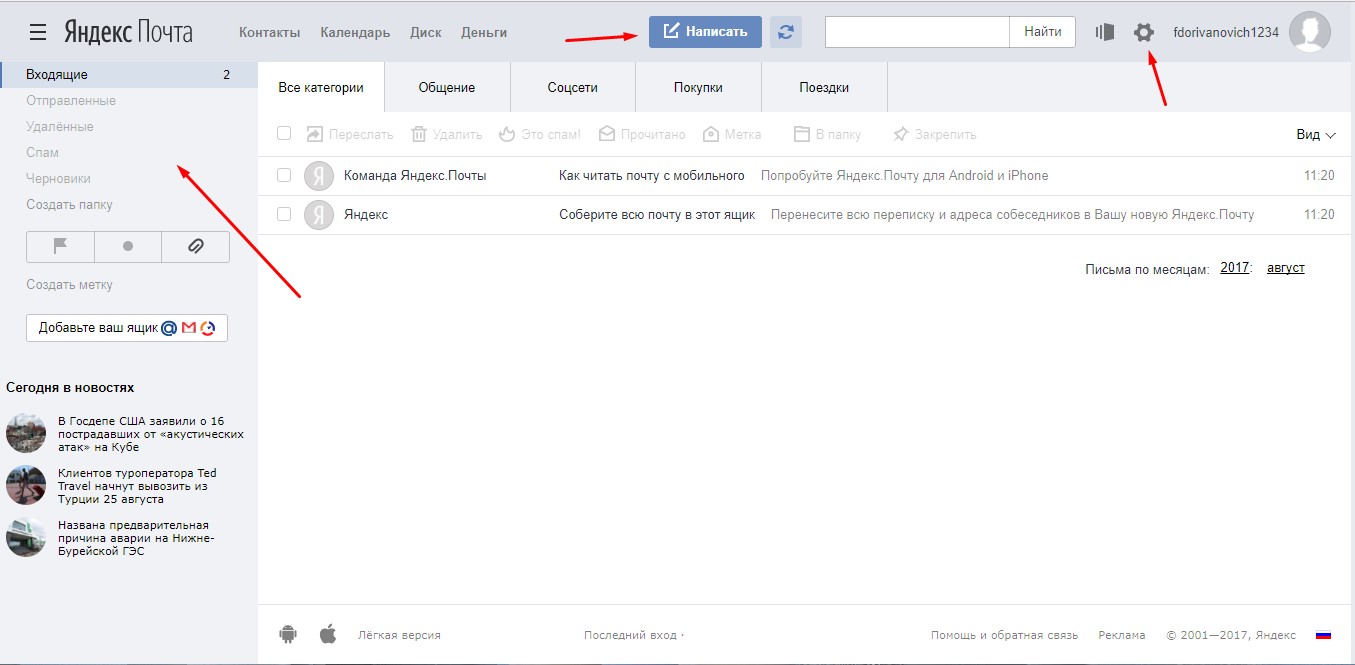 Studium rozhraní
Studium rozhraní Krok 4.
Chcete-li znovu získat přístup ke svému e-mailu, buď uložte heslo do prohlížeče (po zobrazení výzvy) nebo uložte stránku jako záložku. Můžete jednoduše přejít na Yandex.ru a přejít na svůj e-mail vpravo nahoře.
Doporučuji nainstalovat aplikaci prohlížeče. Velmi pohodlně. Můžete tam také upravovat písmena.
Doporučuji vám častěji kontrolovat poštu a mazat zprávy, které nepotřebujete, zejména spam. Ve schránce tak bude více místa a pošta nebude přeplněná.
výhody:
- Společný účet pro všechny služby Yandex a je jich hodně.
- Jasné a intuitivní rozhraní.
- Velmi flexibilní nastavení.
- Existuje mobilní verze.
- Upozornění na písmena v prohlížeči ve formě „upozornění push“.
- Existuje rozšíření prohlížeče.
- Konsolidace dalších poštovních schránek (všechny dopisy z jiných poštovních služeb se zobrazují v poště Yandex. Vše na jednom místě).
- Podrobné pokyny.
- Příjemná a rychlá technická podpora.
Registrace pošty na Mail.ru.
To je také docela běžná služba a velmi pohodlná. Vyhovuje mi pro každodenní použití nebo, dalo by se říci, osobní poštu. Nyní zjistíme, jak vytvořit e-mail na mail.ru.
Krok 1.
Pojďme domovská stránka webové stránky: mail.ru. Nyní, děkuji, klikněte na „Registrace do pošty“. Všimněme si toho hned tuto registraci je jednotný napříč všemi projekty Mail, včetně sociální sítě „Můj svět“.
 Domovská stránka mail.ru
Domovská stránka mail.ru Když je vše vyplněno, klikněte na tlačítko „Registrovat“. Pokud jste uvedli své telefonní číslo, obdržíte SMS s kódem, zadejte z něj kód a máte hotovo.
Pokud jste nezadali telefonní číslo, pak po stisknutí tlačítka stačí zadat čísla z obrázku a je hotovo.
Váš email byl vytvořen.
Krok 3
Nadále se zabýváme otázkou, jak vytvořit e-mail na mail.ru. Nyní se otevře první okno s některými předběžnými nastaveními.
Ze začátku je vám nabídnuta instalace fotografie, není to nutné, můžete to přeskočit. Pokud nainstalujete fotografii, bude stejná na sociální síti „Můj svět“.
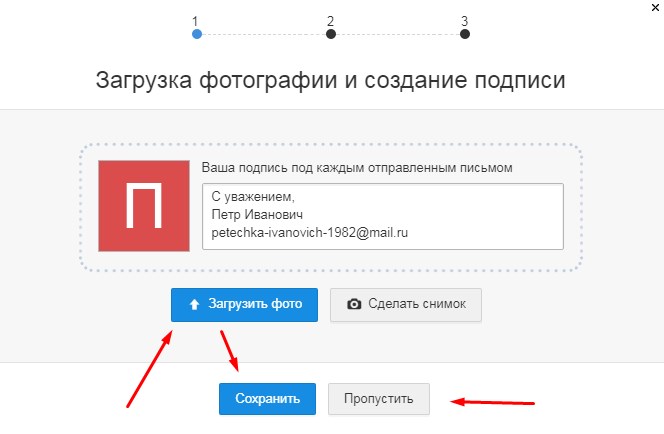 Můžete vložit svou fotografii
Můžete vložit svou fotografii Nyní si můžete přizpůsobit pozadí pro svou poštu. Mimochodem je to moc hezké, jinak jsem sám bílé pozadí nudí se. No, nebo to můžete rovnou přeskočit a zůstane vám jednoduché bílé pozadí.
 Výběr pozadí poštovní schránky
Výběr pozadí poštovní schránky Ve vaší poště jsou již 3 dopisy, přečtěte si je a můžete je smazat.
Krok 4.
A znovu si prostudujte funkčnost vaší schránky. Vše je zde jednoduché a intuitivní. Myslím, že na to přijdeš.
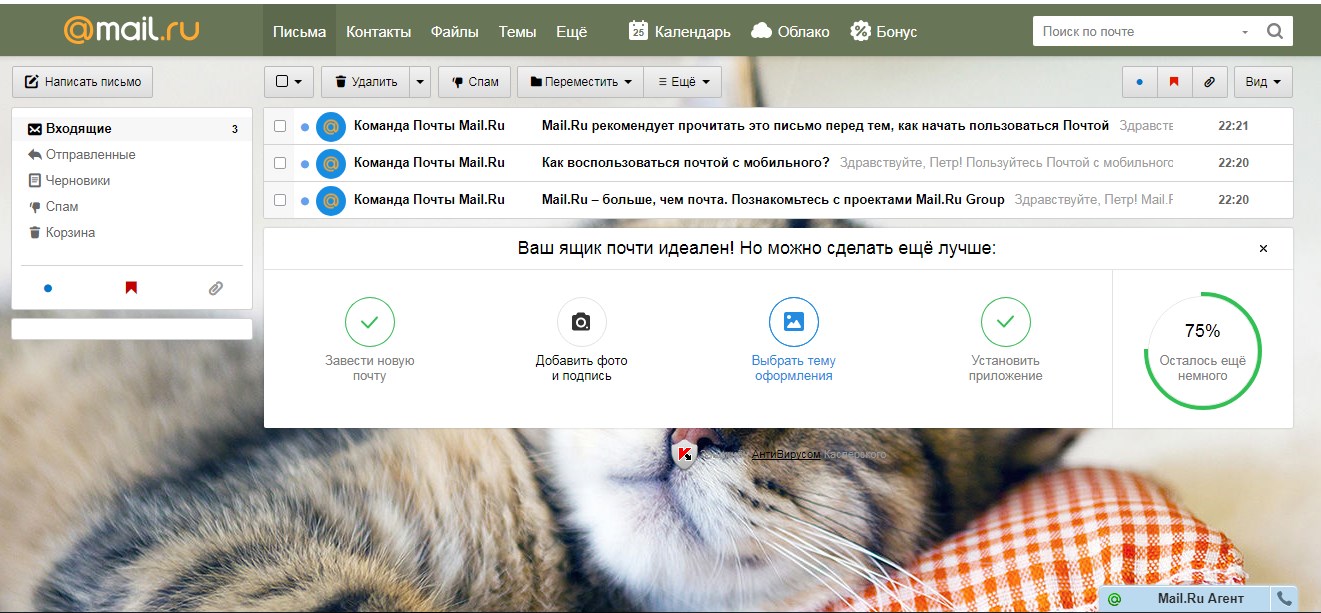 Rozhraní poštovní schránky
Rozhraní poštovní schránky výhody:
- Docela jasné a intuitivní rozhraní.
- Krásný přizpůsobitelný design.
- Nechybí ani mobilní aplikace.
- K dispozici je vestavěný chat poštovního agenta. Ano, stále žije. Je velmi výhodné kontaktovat službu podpory. Odpovídají rychle a jasně.
- Cloud z mail.ru je dostupný bez další registrace. Užitečná věc v moderní svět. Zpočátku je k dispozici 8 GB.
- Existuje několik užitečných aplikací, které nejsou dostupné v jiných službách. Aplikace jako Kalendář mají velmi dobré funkce.
Závěr.
Myslím, že jsem byl schopen odpovědět na otázku, jak vytvořit e-mail na gmail, mail.ru a Yandex Mail. Samozřejmě je tu také dobrá služba - Rambler.ru. Ale poslední dobou ho nemám rád. Registrace je stejná jako výše.
Pokud máte nějaké dotazy, pište do komentářů. Pomůžeme vám já nebo naši čtenáři. Napište nám s jakýmkoliv dotazem, pokusíme se pomoci.
V moderním světě e-mail výrazně nahradil běžnou poštu papírovými dopisy. Ale ne 100%. Samozřejmě „elektronické“ je mnohem lepší, alespoň zprávy jsou odesílány a přijímány okamžitě. Nechybí ani integrace v mobilních aplikacích.
Výběr poštovní služby závisí pouze na vašich potřebách. Každý z nich má své vlastní jedinečné pozitivní vlastnosti a aplikace. Každou službu si můžete podrobně prostudovat, případně se u každé zaregistrovat. Hlavní je se v nich nemotat.
To je prozatím vše, všichni.
Aktualizováno: 11. září 2017 uživatelem: Pavel Subbotin
